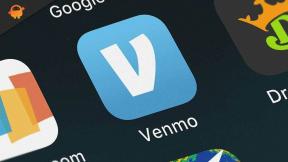10 módszer a helyalkalmazások pontosságának javítására és javítására Android-eszközön
Android Tippek és Trükkök / / August 05, 2021
Gondoljon arra, hogy kimegy, és nincs hozzáférése navigációs és helyalapú alkalmazásokhoz. Elég nehéz, igaz? Ez a fontossága mindazoknak a navigációs és helymeghatározó alkalmazásoknak, amelyek életünkben vannak. Mindezeknek az alkalmazásoknak köszönhetően már nem vagyunk idegenek semmilyen címetől, és gyorsan és simán elérhetjük a helyet. Megadja és megmutatja a pontos helyet (a pontosság néha vitatható) nem számít hol vagy. A helymeghatározó alkalmazások pontossága azonban bizonyos kalibrálástól függ, amelyet a készüléken végre kell hajtania. És függetlenül attól, hogy ezt hányszor hajtja végre, ez nem rendezi a helyzetet.
Ez megnehezíti a navigációs vagy helymeghatározó alkalmazások használatát. És ha hasonló problémákkal szembesül az eszközén, akkor jó helyen jár, mint ebben a bejegyzésben, 10 módszerrel fogunk segíteni az Android-eszközök helymeghatározásának javításában és javításában. Ez a cikk segít azoknak a felhasználóknak, akik a „Javítani kell a hely pontosságát?” értesítések előugró ablakai napokig. Csak meg kell követnie az alábbi lépéseket a hely pontosságának javításához bármely Android-eszközön. Tehát minden további nélkül lépjünk közvetlenül a cikkbe:
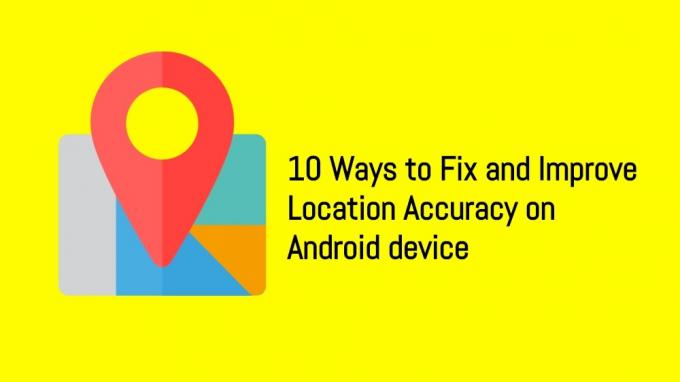
Tartalomjegyzék
-
1 10 módszer a helyalkalmazások pontosságának javítására és javítására Android-eszközön
- 1.1 A mobil adat és a GPS be- és kikapcsolása
- 1.2 Frissítse Android operációs rendszerét
- 1.3 Távolítsa el az ütköző alkalmazásokat
- 1.4 Ellenőrizze a jelet vagy a mobilhálózatot
- 1.5 GPS pontosság beállítások
- 1.6 Kapcsolja ki a helyelőzményeket
- 1.7 Adja meg a szükséges alkalmazásengedélyeket
- 1.8 Törölje a helyalkalmazások gyorsítótárának adatait
- 1.9 Törölje a Google Play Services gyorsítótárát
- 1.10 Távolítsa el az alkalmazást
10 módszer a helyalkalmazások pontosságának javítására és javítására Android-eszközön
Vessen egy pillantást 10 módra vagy módszerre, amelyekkel javíthatja a hely pontosságát, amely időnként nagyon rossz lehet, bármilyen Android-eszközön.
A mobil adat és a GPS be- és kikapcsolása
Valószínűleg ez a trükk jut eszünkbe, amikor bármit meg akarunk javítani az internetalapú alkalmazásokkal kapcsolatban. Egy lépéssel előrébb kell menni, be- és kikapcsolni a GPS-t is, és ellenőrizni kell, hogy javult-e a hely pontossága. Ne felejtsen el várni valamikor, mielőtt újra bekapcsolná a GPS és a mobil adatot.
Frissítse Android operációs rendszerét
Nem túl kedvező megoldás erre a kérdésre, mivel rendszeresen nem kapunk operációs rendszer-frissítéseket. De jobb, ha időnként ellenőrizzük, hogy vannak-e az Android operációs rendszer frissítései, mert az OEM-ek gyakran eltolják a hibajavítás frissítéseit. Ehhez elindulhat Beállítások >> A telefonról >> Rendszerfrissítés hogy ellenőrizze az új frissítéseket. Vegye figyelembe, hogy a frissítés helye az Ön gyártótól függ.
Távolítsa el az ütköző alkalmazásokat
Bár teljesen rendben van, ha eszközén egynél több navigációs vagy helymeghatározó alkalmazást használ. Ez azonban időnként konfliktusokat okozhat, miközben megpróbál egy navigációs alkalmazást használni, ami hibákat és végső soron alacsonyabb pontosságot eredményez. Az ilyen balesetek elkerülése érdekében ajánlott egy hely vagy navigációs alkalmazás használata.
Ellenőrizze a jelet vagy a mobilhálózatot
Mint mindannyian tudjuk, a navigációs alkalmazásokhoz erős mobilhálózatra van szükség a megfelelő és zökkenőmentes működés érdekében. Az ilyen pontossági hibák elkerülése érdekében a navigációs alkalmazások használata közben meg kell győződnie arról, hogy megfelelő jelet kap. Ehhez használhatja az Open Signal nevű harmadik féltől származó alkalmazást is, amelyet az alábbi gombra kattintva tölthet le.
[googleplay url = ” https://play.google.com/store/apps/details? id = com.staircase3.opensignal ”]
GPS pontosság beállítások
Alapértelmezés szerint a GPS elem energiatakarékos üzemmódra van állítva. Ez ugyan megtakarítja az akkumulátort, de alacsonyabb pontosságot eredményezhet. Így a navigációs alkalmazás használata közben feltétlenül használja az alkalmazást nagy pontossággal. Ezt úgy teheti meg, hogy elindul az Értesítési központ felé, és hosszan lenyomja a GPS ikont a GPS beállítások megnyitásához. Most válassza a Nagy pontosság lehetőséget az észlelési és helymeghatározási szolgáltatások javításához. Ez az okostelefon modelljétől és hardverétől is függ.
Kapcsolja ki a helyelőzményeket
Mostanra minden Android-felhasználónak tisztában kell lennie azzal, hogy a Google nyomon követi az előzményeinket. Legyen szó helyünkről vagy bármilyen más alkalmazással kapcsolatos előzményről. Ez a lépés fontos mind a magánélete, mind pedig a jobb helyelőzmények megszerzése szempontjából. Ehhez lépjen az Értesítési Központba, hosszan nyomja meg a GPS ikont a GPS beállítás megnyitásához, és érintse meg a Google Helyelőzmények lehetőséget. Kapcsolja ki a mellette lévő gombot, és ellenőrizze, hogy a navigációs előugró ablak visszatér-e vagy sem.

Adja meg a szükséges alkalmazásengedélyeket
A navigációs vagy helyalapú alkalmazásokhoz GPS vagy helymeghatározási engedélyekre van szükség az eszközön. Az Android 10 bevezetése óta most biztonságosan adhat helymeghatározó alkalmazásokat az alkalmazásoknak a használatukig. Az Android régebbi verzióiban azonban nincs ez a lehetőség, és emiatt néha elfelejtjük megadni a helyhozzáférést a navigációs alkalmazásokhoz. Tehát ellenőrizze, hogy megadta-e a szükséges alkalmazásengedélyeket a navigációs vagy helymeghatározó alkalmazásokhoz.
Törölje a helyalkalmazások gyorsítótárának adatait
A navigációs alkalmazások gyorsítótárának törlése jó megoldás lehet a vele kapcsolatos problémák megoldására, nemhogy az alkalmazás pontosságának javításáról. Az Alkalmazáskezelő >> Keresés a Google Maps >> Tárhely >> menüpontban válassza az Összes adat törlése vagy a Gyorsítótár törlése lehetőséget a nem kívánt vagy sérült fájlok megszabadításához. Vegye figyelembe, hogy itt ezt az eljárást bármely hely- vagy navigációalapú alkalmazáshoz használhatja.
Törölje a Google Play Services gyorsítótárát
A működéséhez eszközén több alkalmazás is társítva van a Google Play szolgáltatásokkal. Ezért a legjobb megoldás a Google Play Services gyorsítótárának törlése. Miután végzett a gyorsítótár törlésével, indítsa újra eszközét. Amikor pedig elindítja eszközét, kapcsolja be a GPS-t, és elárasztják az értesítések olyan alkalmazásoktól, amelyekhez helyhozzáférés szükséges. Találkozhat többek között a Helyszín javítása előugró ablakkal is, ahol feltétlenül koppintson az Elfogadom gombra.

Távolítsa el az alkalmazást
Ha úgy tűnik, hogy semmi sem megy, akkor a végső megoldásként folytathatja az alkalmazás eltávolítását és megkeresheti alternatívát, vagy telepítse újra az alkalmazást eszközére, és ellenőrizze, hogy ez javítja-e az alkalmazás teljesítményét vagy nem. Néha a sérült fájlok ilyen pontosságot vagy más, az alkalmazással kapcsolatos problémákat okozhatnak.
Szóval, itt van az oldalamról ebben a bejegyzésben. Remélem, hogy srácok megkedvelték ezt a bejegyzést, és jobb helymeghatározást tudtak elérni a navigációs vagy helymeghatározó alkalmazásokban. Ne felejtsen el elfelejteni egy megjegyzést az alábbiakban, és tudassa velünk, hogy ez az útmutató segített-e Önnek vagy sem, és akkor is ossza meg velünk, ha tud jobb megoldást a hiba elhárítására. A következő bejegyzésig... Egészségedre!
Six Sigma és a Google által tanúsított digitális marketingszakember, aki elemzőként dolgozott egy Top MNC-nél. Technológia- és autórajongó, aki szeret írni, gitározni, utazni, biciklizni és pihenni. Vállalkozó és Blogger.